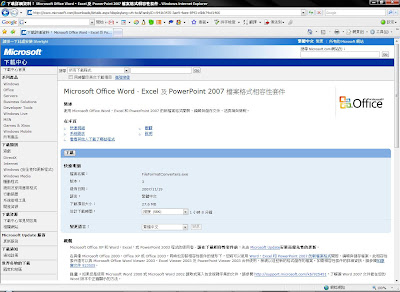在Linux上有許多與Windows具有相同功能的軟體, 其中tsclient就是其中一個. tsclient的功能就等於Windows上的遠端桌面連線軟體, 不過在Linux中一般稱為終端伺服器用戶端. 其不止功能相似, 從下圖你會發現連畫面都很相似, 相信使用起來應該很簡單才是.

可是這個軟體如果在你啟動Compiz這個桌面特效軟體之後, 在全螢幕執行下將會出現無法以Ctrl-Alt-Enter切換回Linux桌面的問題, 變得只能一直待在遠端桌面的全螢幕畫面中. 當然我們可以使用kill process的方式來將tsclient砍掉就可以再度回到Linux桌面了, 可是這樣畢竟比較麻煩. 所以根本的解決辦法就是改一下Compiz這套軟體的設定.
首先, 先打開Advanced Desktop Effects Settings視窗 (如果沒有安裝的, 就先用Synpaics安裝compizconfig-setting-manager套件),
點選Advanced Search, 然後尋找legacy. 應該會找到Workarounds這個項目.
然後選取Wordarounds, 這時會出現Legacy Fullscreen support選項.
將Legacy Fullscreen support選項取消掉就大功告成了.

下一次再使用tsclient時, 就可以用Ctrl-Alt-Enter在全螢幕以及視窗模式之間做切換的動作了.